Drago

L'originale di questo tutorial lo trovate qui

Ringrazio Virginia per avermi permesso di tradurre questo tutorial
Tutorial tradotto con psp 2020
Materiale qui
Tube drago: qui
Maschere: Narah e Essexgirl
Misted del paesaggio: Luna
Filtri usati qui: Unlimited 2 - Eye Candy 5 Impact - AAA Frames - Simple - Crescent Moon - Filter Factory Gallery B - FM Tile Tools - FunHouse

|
Porta con te la freccia per tenere il segno al tuo lavoro
|
Preparazione
Metti le quattro selezioni nella cartella selezioni di psp
Metti la trama "DDTexture 29" nella cartella trame di psp
Apri le tre maschere in psp e riducile ad icona
Colori usati

Tavolozza dei materiali: colore di primo piano #a0dce7 e colore di secondo piano #045da1
1. Apri una nuova immagine trasparente di 950 x 600.
Clic tasto destro del mouse per riempire il livello con il colore di secondo piano.
Effetti/Plug in/Unlimited 2/Filter Factory Gallery B/Accelerating Daisies:
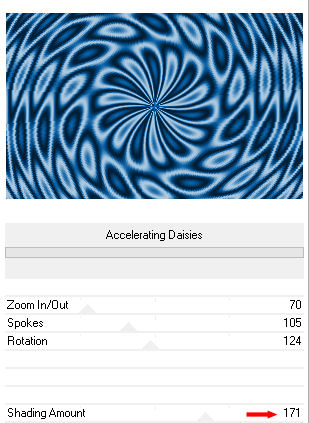
Regola/Sfocatura/Sfocatura gaussiana: raggio 30.
Effetti/Plug in/Unlimited 2/FunHouse/Angulate con la configurazione predefinita.
Regola/Messa a fuoco/Accentua messa a fuoco.
2. Livelli/Nuovo livello raster.
Riempi con il colore di primo piano.
Livelli/Nuovo livello di maschera/Da immagine e scegli "SG_Mask158": spunta solo luminanza d'origine.
Livelli/Unisci/Unisci gruppo.
3. Immagine/Ridimendiona al 90% (tutti i livelli non spuntato).
Regola/Messa a fuoco/Metti a fuoco.
Devi ottenere questo:
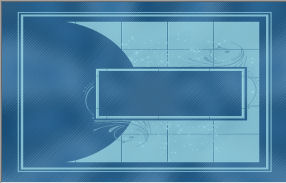
4. Selezioni/Carica selezione/Da disco e scegli "sel_01_drago_vir".
Selezioni/Innalza selezione a livello.
Effetti/Plug in/Unlimited 2/Crescent Moon/FadeOut con la configurazione predefinita.
nota bene: se usi colori diversi dai miei gioca con i primi tre valori oppure applica dopo il viraggio
Deseleziona tutto.
Cambia la modalitò di miscelatura del livello da normale a sovrapponi.
5. Regola/Aggiungi disturbo:
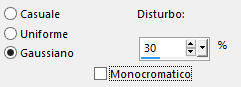
Regola/Messa a fuoco/Metti a fuoco.
Effetti/Effetti 3D/Sfalsa ombra: 0 / 0 / 50 / 30 / colore #091b3f.
Livelli/Unisci/Unisci visibile.
6. Nella tavolozza dei materiali metti in primo piano il colore #19c1dc.
Livelli/Nuovo livello raster.
Riempi con il colore di primo piano.
Livelli/Nuovo livello di maschera/Da immagine e scegli "Narah_Mask_1461": spunta solo luminanza d'origine.
Livelli/Unisci/Unisci gruppo.
Regola/Messa a fuoco/Metti a fuoco.
7. Effetti/Plug in/Simple/Zoom Out and Flip.
Effetti/Plug in/FM Tile Tools/Blend Emboss con la configurazione predefinita.
Cambia la modalità di miscelatura del livello da normale a filtra e abbassa l'opacità a 50.
Devi ottenere questo:

8. Nella tavolozza dei materiali metti in secondo piano il colore #ffffff.
Livelli/Nuovo livello raster.
Riempi con il colore bianco di secondo piano.
Livelli/Nuovo livello di maschera/Da immagine e scegli "Narah_Mask_1437": spunta solo luminanza d'origine.
Livelli/Unisci/Unisci gruppo.
Cambia la modalitò di miscelatura del livello da normale a sovrapponi.
9. Nella tavolozza dei materiali metti in secondo piano il colore #091b3f.
Selezioni/Carica selezione/Da disco e scegli "sel_02_drago_vir".
Effetti/Effetti 3D/Sfalsa ombra: 0 / 0 / 50 / 50 / colore #091b3f.
Deseleziona tutto.
Immagine/Ridimensiona al 97% (tutti i livelli non spuntato).
Effetti/Effetti d'immagine/Scostamento: orizz. 0 / vert. -2 / personalizzato e trasparente.
Livelli/Unisci/Unisci visibile.
10. Selezioni/Carica selezione/Da disco e scegli "sel_03_drago_vir".
Apri il misted del paesaggio "lunafantasia053". Modifica/Copia e incolla nella selezione.
Deseleziona tutto.
Regola/Messa a fuoco/Metti a fuoco.
11. Apri il tube "dragon_vir". Modifica/Copia e incolla come nuovo livello.
Immagine/Ridimensiona al 70% (tutti i livelli non spuntato).
Effetti/Effetti d'immagine/Scostamento: orizz. 235 / vert. -15 / personalizzato e trasparente.
Effetti/Effetti 3D/Sfalsa ombra: 0 / 2 / 60 / 30 / colore #000000.
Cambia la modalitò di miscelatura del livello da normale a luminanza esistente.
12. Apri l'elemento "deco01_drago_vir". Modifica/Copia e incolla come nuovo livello.
Non spostare.
Effetti/Effetti 3D/Sfalsa ombra: 0 / 0 / 60 / 30 / colore #000000.
13. Apri l'elemento "etoiles_drago". Modifica/Copia e incolla come nuovo livello.
Effetti/Effetti d'immagine/Scostamento: orizz. 15 / vert. 175 / personalizzato e trasparente.
Effetti/Effetti 3D/Sfalsa ombra: 0 / 0 / 50 / 30 / colore #091b3f.
Devi ottenere questo:

14. Apri l'elemento "deco02_drago_vir". Modifica/Copia e incolla come nuovo livello.
Effetti/Effetti d'immagine/Scostamento: orizz. -315 / vert. 186 / personalizzato e trasparente.
Effetti/Plug in/Alien Skin Eye Candy 5 Impact/Perspective Shadow:
- dal menù Settings scegli il preset "Drop Shadow, Blurry".
- dal menù Basic configura come sotto:
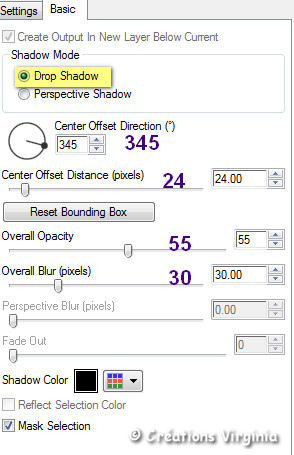
15. Livelli/Duplica.
Immagine/Rifletti/Rifletti orizzontalmente.
Immagine/Rifletti/Rifletti verticalmente.
Effetti/Plug in/Alien Skin Eye Candy 5 Impact/Perspective Shadow: lascia la configurazione in memoria.
Livelli/Unisci/Unisci giù.
Cambia la modalità di miscelatura del livello da normale a luce netta e abbassa l'opacità a 75.
16. Apri l'elemento "texte_drago_vir". Modifica/Copia e incolla come nuovo livello.
Effetti/Effetti d'immagine/Scostamento: orizz. 450 / vert. -5 / personalizzato e trasparente.
Effetti/Effetti 3D/Sfalsa ombra: 1 / 5 / 80 / 40 / colore #091b3f.
Livelli/Unisci/Unisci tutto (appiattisci).
17. Immagine/Aggiungi bordatura simmetrica di 1 px colore scuro di secondo piano.
Selezioni/Carica selezione/Da disco e scegli "sel_04_drago_vir".
Effetti/Effetti 3D/Sfalsa ombra: 0 / 0 / 100 / 40 / colore #091b3f.
Deseleziona tutto.
18. Nella tavolozza dei materiali rimetti in primo piano il colore #a0dce7.
Immagine/Aggiungi bordatura simmetrica di 7 px colore #a0dce7.
Immagine/Aggiungi bordatura simmetrica di 1 px colore #091b3f.
19. Nella tavolozza dei materiali metti in secondo piano il colore #ffffff.
Configura in primo piano il gradiente stile lineare:

Selezioni/Seleziona tutto.
Immagine/Aggiungi bordatura simmetrica di 28 px colore #ffffff.
Selezioni/Inverti.
Riempi la bordatura selezionata con il gradiente di primo piano.
Effetti/Effetti di trama/Trama e scegli "DDTexture 29":
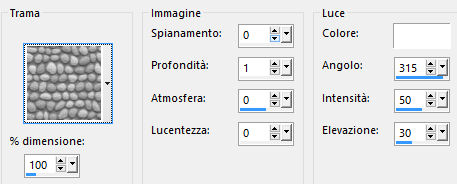
Selezioni/Inverti.
Effetti/Effetti 3D/Sfalsa ombra: 0 / 0 / 80 / 20 / colore #091b3f.
Deseleziona tutto.
20. Nella tavolozza dei materiali metti in primo piano il colore #045da1.
Immagine/Aggiungi bordatura simmetrica di 2 px colore #045da1.
Effetti/Plug in/AAA Frames/Foto Frame:
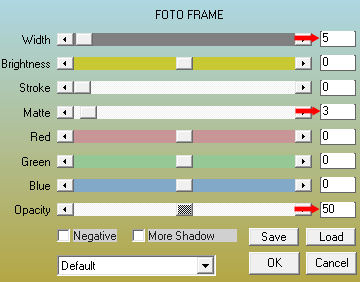
21. Apri l'elemento "deco03_drago_vir". Modifica/Copia e incolla come nuovo livello.
Attiva lo strumento puntatore (lettera k) e inserisci i seguenti valori per posizionare correttamente il tube:
Posizione X= 50,00 e Posizione Y= 52,00
Disattiva lo strumento puntatore cliccando su un qualsiasi altro strumento.
Effetti/Effetti 3D/Sfalsa ombra: 0 / 5 / 80 / 40 / colore #091b3f.
22. Apri il tube "Baby_dragon". Modifica/Copia e incolla come nuovo livello.
Immagine/Ridimensiona al 75% (tutti i livelli non spuntato).
Attiva lo strumento puntatore (lettera k) e inserisci i seguenti valori per posizionare correttamente il tube:
Posizione X= 25,00 e Posizione Y= 220,00
Disattiva lo strumento puntatore cliccando su un qualsiasi altro strumento.
Effetti/Plug in/Alien Skin Eye Candy 5 Impact/Perspective Shadow: lascia la configurazione in memoria.
23. Riprendi il tube "dragon_vir". Modifica/Copia e incolla come nuovo livello.
Immagine/Ridimensiona al 70% (tutti i livelli non spuntato).
Immagine/Ridimensiona al 65% (tutti i livelli non spuntato).
Immagine/Rifletti/Rifletti orizzontalmente.
Effetti/Effetti d'immagine/Scostamento: orizz. -30 / vert. 220 / personalizzato e trasparente.
Cambia la modalitò di miscelatura del livello da normale a luminanza esistente.
Effetti/Plug in/Alien Skin Eye Candy 5 Impact/Perspective Shadow: lascia la configurazione in memoria.
24. Aggiungi la tua firma. Livelli/Unisci/Unisci tutto (appiattisci).
Immagine/Ridimensiona a 950 px di larghezza (tutti i livelli spuntato).
Regola/Messa a fuoco/Maschera di contrasto:

Salva in formato jpeg
Altra versione con tube Genevieve

Le vostre meraviglie - Grazie!
La mia tester Giorgia I versione

La mia tester Giorgia II versione

Pattyf56

Helma

Tutorial tradotto da Byllina il 24 novembre 2019
Tradotti Virginia
Home
|